[Dado não se verificarem atualmente os pressupostos enunciados na Avaliação de Impacto realizada pelo Encarregado de Proteção de Dados da UMinho, a 3 de julho de 2020, a utilização do software Respondus encontra-se suspensa.]
| O que é e em que
consiste
|
O Respondus
LockDown Browser é um navegador da Web que bloqueia o acesso a toda a informação
e aplicações no computador do utilizador onde seja utilizado, com exceção dos
recursos definidos pelo docente. Recomenda-se, pois, a sua utilização para realizar
remotamente os testes e exames desenvolvidos na plataforma Blackboard, ativando para tal a opção. Esta ferramenta apenas é compatível com ambientes Windows e iOS.
Este navegador convida os estudantes a fecharem
todos as aplicações ativas, suscetíveis de comprometer a integridade da prova,
impedindo a realização até que o estudante cumpra com estas instruções. O
dispositivo do estudante fica bloqueado para outra utilização até que o teste
seja submetido.
Os estudantes não podem recusar-se a usar este software sem apresentar razão válida que o justifique. Nesse caso o docente deverá procurar oferecer uma alternativa. A utilização do software para
fins de avaliação cumpre
com os requisitos do RGPD, pelo que os estudantes não
podem recusar a sua utilização.
Este navegador não recolhe informação guardada nos
dispositivos dos estudantes.
| O que muda na realização da prova pelos estudantes |
A resolução da prova é idêntica à de qualquer outra prova realizada com recurso à Blackboard. A única diferença reside no acesso à prova, que é realizada através do Respondus LockDown Browser.
Os estudantes devem ter acesso às instruções do exame onde será explicitamente referido que a prova será resolvida através do Respondus LockDown Browser. Os estudantes deverão obrigatoriamente instalar o browser (instalação) para ter acesso à prova.
Estará disponível aos estudantes, uma UC fictícia, Teste Respondus, que lhes permitirá testar a realização de uma prova recorrendo ao RLB.
| Como utilizar este browser na administração de um teste
|
Há 2 instruções essenciais:
1. Prepare a prova na
Blackboard da mesma forma que
preparou todas até ao momento. Para ativar o Respondus
LockDown Browser na sua prova,
- aceda na UC ao Painel de Controlo >
Ferramentas da Unidade Curricular > Respondus LockDown Browser
- Selecione a prova e ative as
opções que desejar nas Configurações.
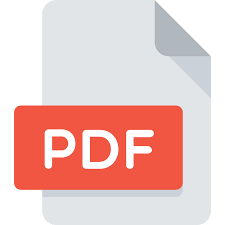 |
Ativar Respondus LockDown Browser |
2. Alerte os seus
estudantes de que a prova recorrerá a esta funcionalidade. Os estudantes devem
descarregar e testar com ANTECEDÊNCIA o Respondus
LockDown Browser. As instruções
estão disponíveis
AQUI